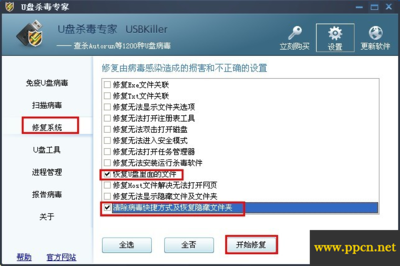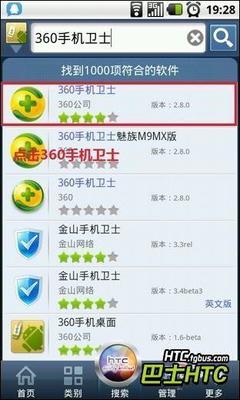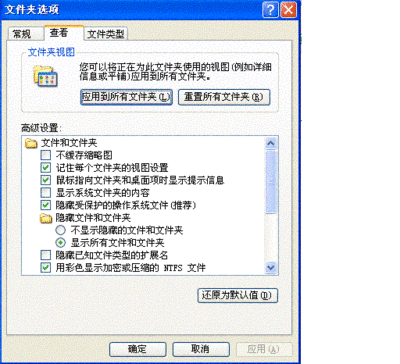每个人电脑里面都有些秘密,但是别人需要使用你的电脑时,有可能会看到,但是我们又不想让别人发现时,我们可以将其隐藏,那么别人就不会看到了。下面给大家分享一种隐藏文件的方法。
怎么设置隐藏文件及查看隐藏文件——工具/原料电脑
怎么设置隐藏文件及查看隐藏文件——设置隐藏文件夹及文件的步骤怎么设置隐藏文件及查看隐藏文件 1、
打开你需要隐藏的文件的位置。选定文件,单击右键--属性。在出现的对话框的最下面【属性】的隐藏前的方框打上【勾】,依次【应用】--【确定】。
怎么设置隐藏文件及查看隐藏文件 2、
在最上面找到【工具】--【文件夹选项】。打开【文件夹选项】后,选择【查看】,在高级设置处找到并选择【隐藏文件和文件夹】下面的【不显示隐藏文件、文件夹或驱动器】,确定。这样需要隐藏的文件就设置成功了。
怎么设置隐藏文件及查看隐藏文件_怎么查看隐藏文件
怎么设置隐藏文件及查看隐藏文件 3、
再次打开该文件刚才所在的位置,发现文件看不到了。
怎么设置隐藏文件及查看隐藏文件——查看隐藏的文件夹及文件的步骤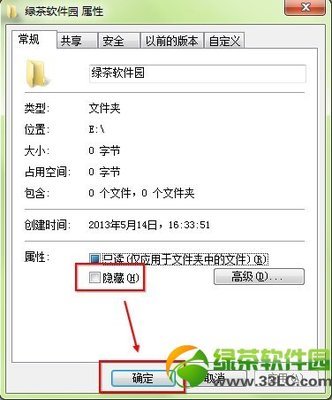
怎么设置隐藏文件及查看隐藏文件 1、
打开【我的电脑】,在最上面找到【工具】--【文件夹选项】。打开【文件夹选项】后,选择【查看】,在高级设置处找到并选择【隐藏文件和文件夹】下面的【显示隐藏文件、文件夹或驱动器】,确定。
怎么设置隐藏文件及查看隐藏文件_怎么查看隐藏文件
怎么设置隐藏文件及查看隐藏文件 2、
这样设置后我们隐藏的文件夹就显示了。
怎么设置隐藏文件及查看隐藏文件 3、
如果要取消该文件夹的隐藏,直接选定该文件,单击右键--【属性】。在出现的对话框的最下面【属性】的【隐藏】前方框里的勾去掉,依次【应用】--【确定】。就可以了。
怎么设置隐藏文件及查看隐藏文件——注意事项谢谢您的支持。
 爱华网
爱华网